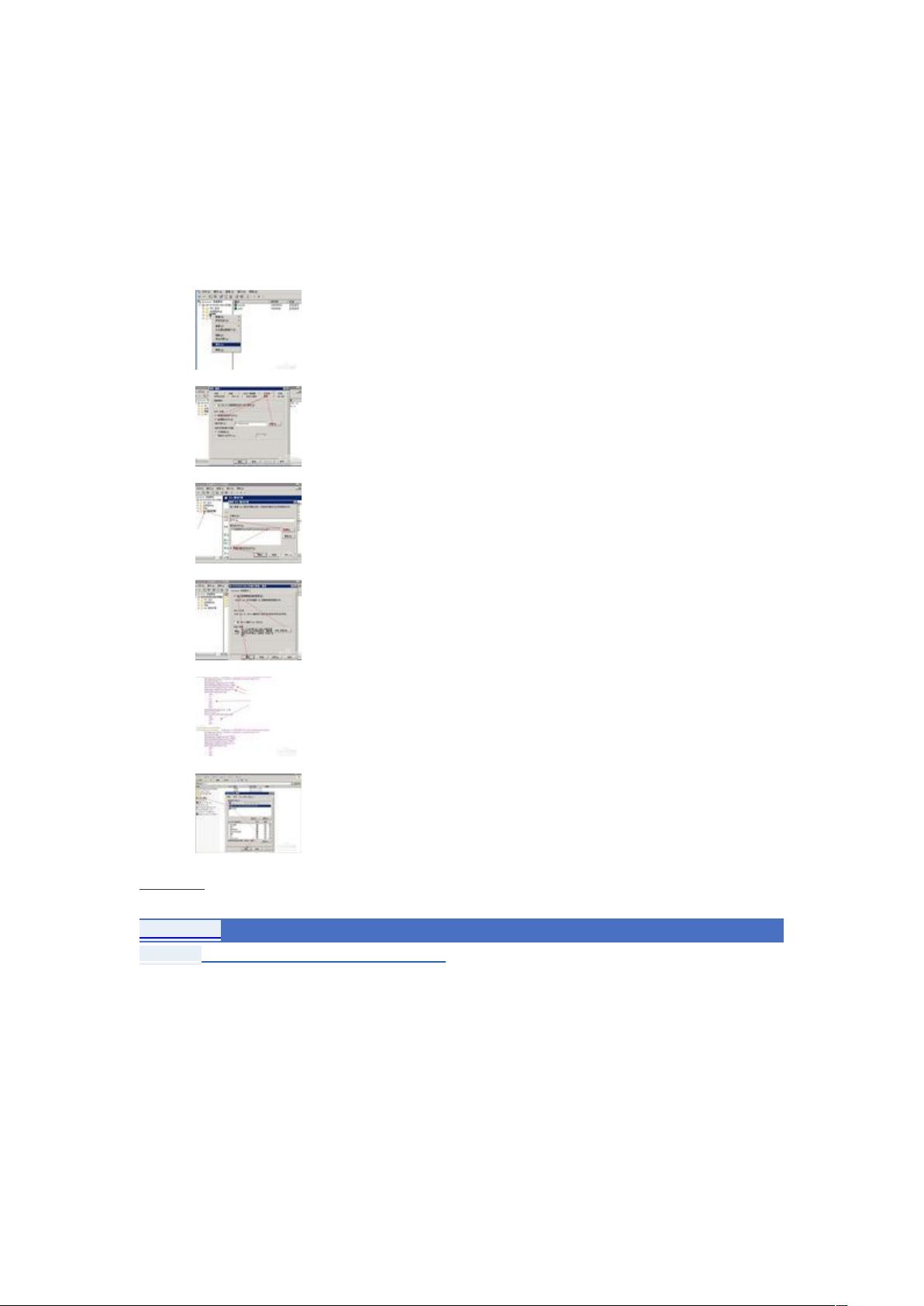Windows Server 2003下IIS6.0开启gzip压缩教程
需积分: 0 48 浏览量
更新于2024-09-09
收藏 262KB DOC 举报
"开启IIS6.0的gzip压缩功能教程"
在互联网技术中,IIS(Internet Information Services)是微软公司提供的一种Web服务器服务,用于托管网站和应用程序。IIS6.0是其中的一个版本,它支持多种功能,包括文件传输、安全控制以及性能优化等。gzip压缩是一种广泛使用的数据压缩技术,它能够有效地减小网页内容的传输体积,从而提高网站加载速度,节省服务器带宽,并优化用户体验。
开启IIS6.0的gzip压缩功能主要分为以下几个步骤:
1. 首先,通过控制面板或管理工具打开IIS管理器,找到服务器名称(本地计算机)下的“网站”选项,右键点击并选择“属性”。
2. 在打开的“网站属性”窗口中,切换到“服务”标签页,勾选“压缩应用程序文件”和“压缩静态文件”两个选项。接着,你需要指定一个用于存放压缩文件的目录,例如在D盘新建一个文件夹。
3. 接下来,右键点击“Web服务扩展”,选择“添加新的Web服务扩展”。在弹出的窗口中,输入扩展名,比如“gzip”,然后点击“添加”,定位到系统路径`C:\WINDOWS\system32\inetsrv\gzip.dll`,确保扩展状态设置为“允许”。
4. 然后,回到服务器层面,右键点击“本地服务器”并选择“属性”,在“常规”选项卡中勾选“允许直接编辑配置数据库”。
5. 进入`C:\WINDOWS\system32\inetsrv`目录,备份`MetaBase.xml`文件为`MetaBasebak.xml`以防万一。打开`MetaBase.xml`,使用文本编辑器搜索关键词`deflate`,修改以下参数:
- 将`HcDoStaticCompression`的值从`false`改为`true`,开启静态文件的压缩。
- 将`HcDynamicCompressionLevel`的值从`0`改为`9`,设置动态压缩级别,数值越大,压缩比越高。
- 在`HcFileExtensions`中添加需要压缩的文件扩展名,如`.html`, `.js`, `.css`等。
完成上述步骤后,重启IIS服务,gzip压缩功能就已启用。需要注意的是,虽然gzip压缩对大部分静态文件和某些动态文件(如ASP.NET页面)有效,但并非所有文件类型都适合压缩,例如图片文件通常已经是压缩格式,再进行gzip压缩可能效果不明显。此外,压缩虽然可以提升加载速度,但也会增加服务器CPU的使用率,因此需要根据实际服务器性能和流量情况进行调整。
启用IIS6.0的gzip压缩功能是一个简单的配置过程,能够显著提升网站性能,尤其是在带宽有限的情况下。同时,由于搜索引擎友好,开启gzip压缩不会对网站的搜索引擎排名产生负面影响。不过,为了确保网站稳定运行,建议在实施任何更改前做好充分的测试和备份工作。
101 浏览量
166 浏览量
111 浏览量
101 浏览量
217 浏览量
2021-10-04 上传
2020-09-30 上传
2011-05-21 上传
2020-09-30 上传